PPT怎么制作四条直线相交的动画效果?
时间:2021-11-11 来源:互联网
这里有一个炫酷的PPT动画制作技巧。
1、打开自己电脑上的PPT,并创建一个空白的ppt页
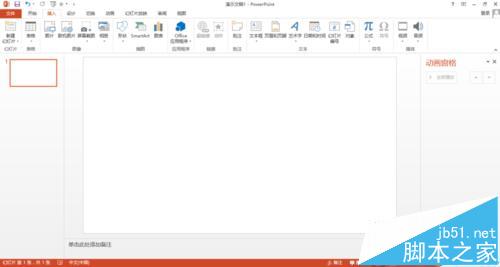
2、按图点击线的指令

3、按图画出一条直线,按住shift可以画的更直点

4、鼠标指着这条线,单击鼠标右键。按图编辑这条线,选择黑色和2.25粗的线

5、按图点击动画
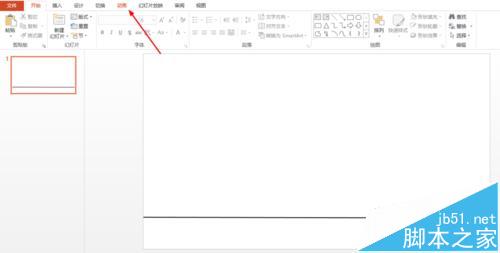
6、先用鼠标选择这条线。设置这条线的动画为飞入。并点开动画窗格。

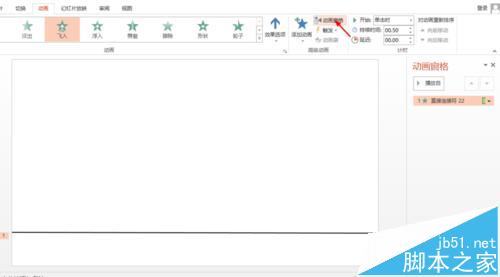
7、按图点那个小三角形。找到并点击效果选项

8、如图将其设置为自右侧和快速1秒
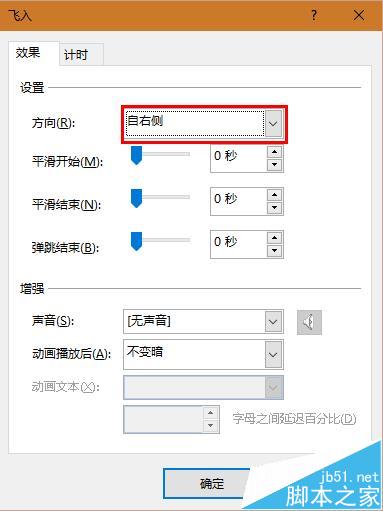
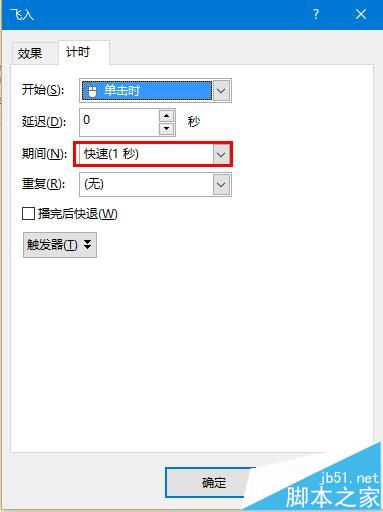
9、这一条线的动画就做好了,第二条线的方法重复2到7步。并把效果选项设置成如图
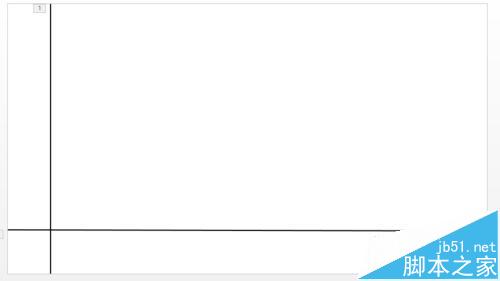

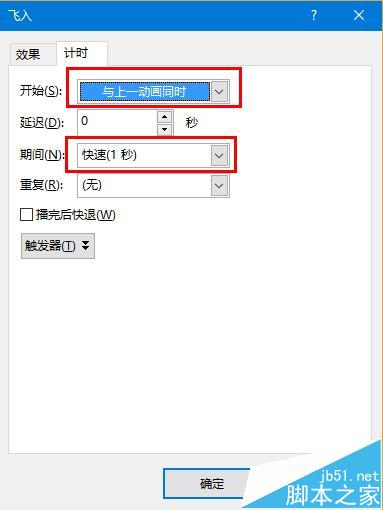
10、第三条线的方法请重复2到7步。并把效果选项设置成如图
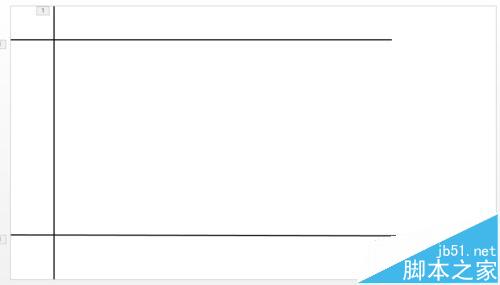


11、第四条线的方法请重复2到7步。并把效果选项设置成如图


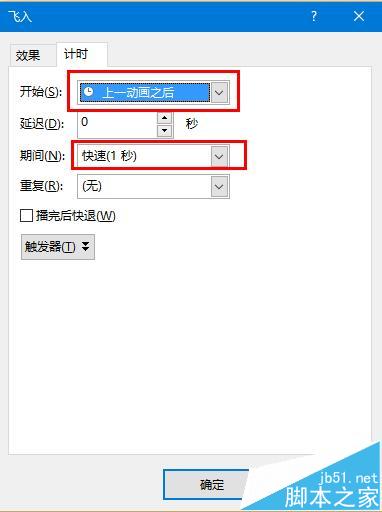
12、最后的效果如下图

相关推荐:
ppt幻灯片怎么设置图片无限循环滚动?
PPT幻灯片如何设置几张图片自动播放?
PowerPoint安装ppt动画大师的详细教程
相关阅读更多 +
-
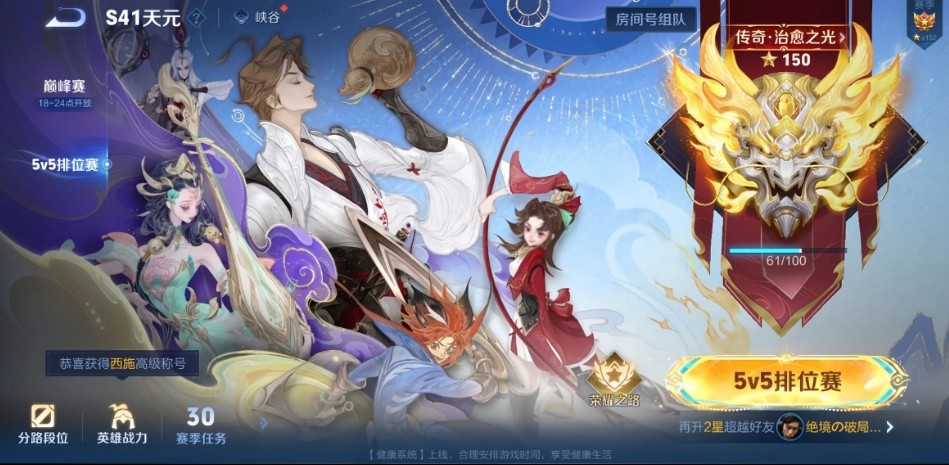 王者荣耀s42排位机制介绍 2026-01-13
王者荣耀s42排位机制介绍 2026-01-13 -
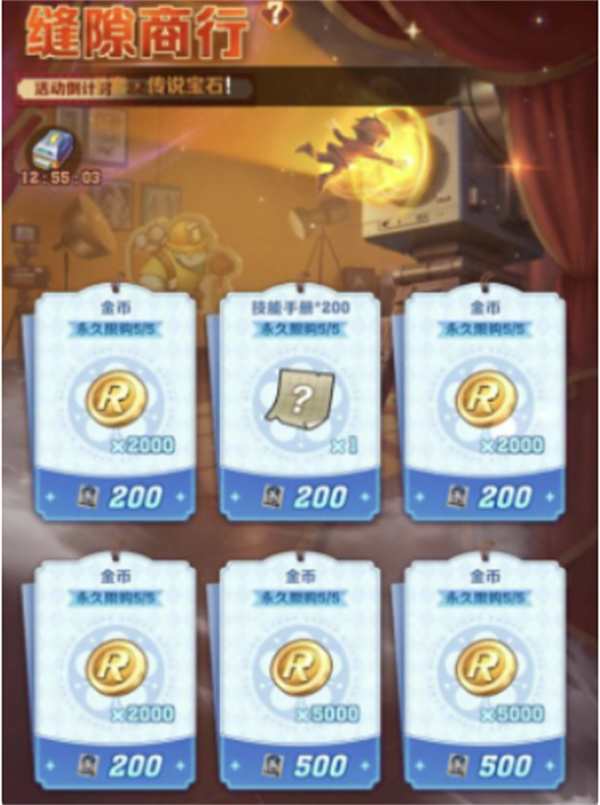 向僵尸开炮缝隙商行刷城墙指南 2026-01-13
向僵尸开炮缝隙商行刷城墙指南 2026-01-13 -
 重返未来3.4新春版本时间 重返1999新春时间介绍 2026-01-13
重返未来3.4新春版本时间 重返1999新春时间介绍 2026-01-13 -
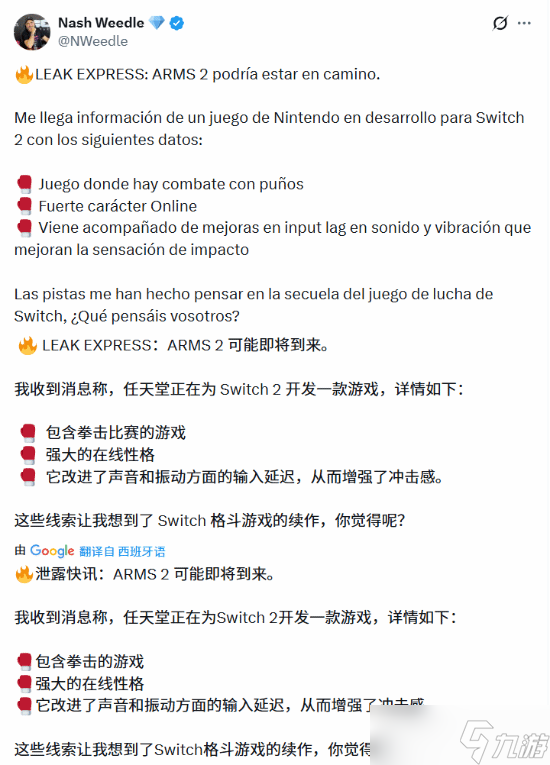 任天堂Switch 2热售,ARMS 2正统续作曝光引期待 2026-01-13
任天堂Switch 2热售,ARMS 2正统续作曝光引期待 2026-01-13 -
像素风巨女仆破坏城市 超弩级☆女仆破坏2027年发售 2026-01-13
-
 龙族卡塞尔之门七日目标怎么选 七日目标角色选择攻略 2026-01-13
龙族卡塞尔之门七日目标怎么选 七日目标角色选择攻略 2026-01-13
最近更新





